到该页面上的操作步骤的快速链接:
您可以更改图像的分辨率,以增大或缩小图像文件的大小。分辨率是以打印图像时每英寸的点数 (dpi) 测量的。所选的分辨率取决于图像的输出方式。通常,仅为在计算机监视器上显示而创建的图像为 96 或 72 dpi,为 Web 而创建的图像为 72 dpi。为在桌面打印机上打印而创建的图像一般为 150 dpi,而专业打印图像通常为 300 dpi 或更高。
增大分辨率
分辨率较高的图像比分辨率较低的图像包含的像素更少,但密度更大。增加取样通过在每个测量单位添加更多像素而增大图像的分辨率。由于根据邻近像素的颜色插入了新的像素,因此图像质量可能会降低;只是扩展了原始的像素信息。如果原始图像中不存在颜色层次,则您不能使用增加取样功能来创建详细且精细的颜色层次。增大图像分辨率时,屏幕上的图像大小也会随着增大;默认情况下,在打印图像时保持其原始大小。
您也可以使用 PhotoZoom 插件增加取样的数字图像,从而实现更鲜明、更清晰的图像放大。
减小分辨率
缩减取样通过在每个测量单位移除特定数目的像素来减小图像的分辨率。此方法比增加取样产生的效果更好。通常在校正图像的颜色和色调之后,在进行锐化之前执行缩减取样,获得的效果最好。有关校正和锐化图像的详细信息,请参阅调整颜色和色调和润饰.
您可以同时更改图像的分辨率和大小。从左到右依次为:缩减取样的图像、原始图像、增加取样的图像。
| 1 . |
单击图像  重新取样。 重新取样。 |
|
• |
保持原始大小 - 更改图像的分辨率时保持硬盘上的文件大小不变 |

如果将像素作为测量单位使用来对图像重新取样,则图像的大小也会随之更改。
如果启用保持纵横比复选框,则相同值复选框将呈灰色。
| 1 . |
单击文件  导出为 导出为  PhotoZoom [版本号}。 PhotoZoom [版本号}。 |

要访问 PhotoZoom 插件,您必须先从获取更多泊坞窗下载该插件。有关详细信息,请参阅获取应用程序或插件.
有关如何使用 PhotoZoom 的详细信息,请参阅 PhotoZoom 帮助。

试用版、学术版和 OEM 版产品中并不提供全部的组件。 不可用的组件可能包含 Corel 应用程序、功能、第三方实用程序和额外内容文件。
Copyright 2017 Corel Corporation. 保留所有权利。
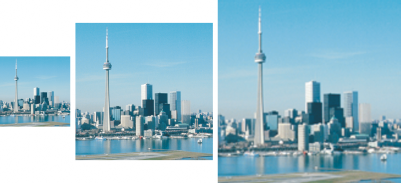
![]()